Tu je návod, ako si prispôsobiť tapetu pre iPhone pomocou iOS 16: výber farieb pozadia, dátumu a času, pridanie miniaplikácií…
Zdieľajte článok
Estelle Raffin / Uverejnené 12. septembra 2022 o 09:24
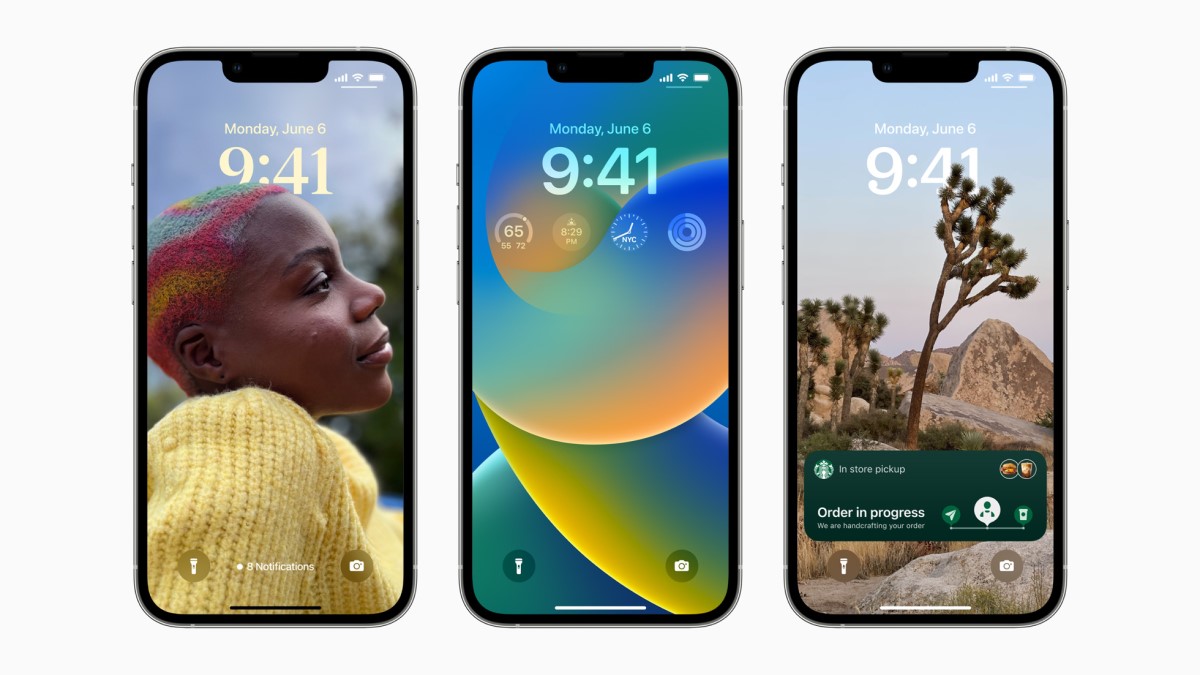
Veľká novinka v systéme iOS 16: na uzamknutú obrazovku iPhonu môžete pridať miniaplikácie. © Apple
S aktualizáciou iOS 16, Apple prináša úplne nový prispôsobený zážitok z obrazovky uzamknutia pre používateľov iPhone. Teraz môžete na svojom iPhone vytvoriť a uložiť niekoľko rôznych tapiet.
Ako prispôsobiť tapetu pre iPhone
Ak chcete pridať vlastnú tapetu na iPhone so systémom iOS 16:
Dlho stlačte na uzamknutej obrazovke, Stlačte modré a okrúhle tlačidlo „+“ v pravom dolnom rohu, nájdete rôzne možnosti na výber pozadia, výber tapety, ktorú chcete, Po výbere tapety na obrazovke iPhone môžete zmeniť dátum a čas kliknutím naň sa vám ponúknu rôzne fonty a farby. Potom môžete kliknúť na oblasť „+“ a pridať widgety na uzamknutú obrazovku vášho iPhone (batéria, kalendár, počasie, správy atď.), klepnite na tie, ktoré chcete pridať. Po dokončení tapety kliknite na tlačidlo OK. A voila!
Užitočné informácie: Prispôsobenú tapetu na svojom iPhone môžete kedykoľvek zmeniť dlhým stlačením na uzamknutej obrazovke a stlačením tlačidla Prispôsobiť, ktoré sa zobrazí v spodnej časti obrazovky.
Zoznam nových funkcií na prispôsobenie uzamknutej obrazovky v systéme iOS 16
1. Vyberte si tapetu z niekoľkých možností
obrázky: prístup ku všetkým fotografiám vo vašej galérii,
Ľudia : fotografie z vašej galérie, ale iba s ľuďmi,
Náhodné obrázky: možnosť pre uzamknutú obrazovku zmeniť tapetu pri každom zapnutí s vopred vybranými fotografiami,
Emoji: si môžete vybrať až 6 emoji na vytvorenie tapety pre iPhone s vašimi obľúbenými emotikonmi,
Počasie a astronómia: živé počasie a astronomické podmienky,
Farby: rôzne farebné palety, ktoré ponúka Apple,
zbierky: špeciálne navrhnuté pozadia od Apple,
Odporúčané fotografie: fotky navrhol Apple pre vašu tapetu.
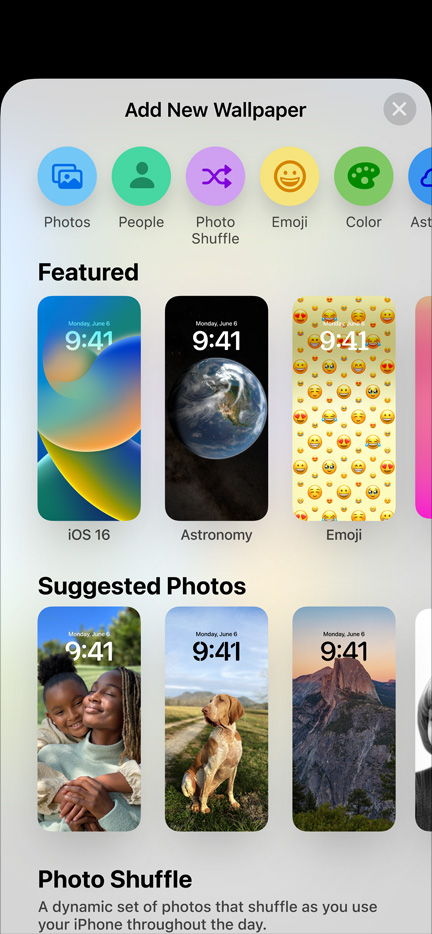 Možnosti výberu tapety v systéme iOS 16. © Apple
Možnosti výberu tapety v systéme iOS 16. © Apple2. Zmeňte farbu dátumu, času a miniaplikácií
Ak chcete zmeniť vzhľad dátumu a času a miniaplikácií na uzamknutej obrazovke, nájdete:
K dispozícii je niekoľko písiem, predvolená paleta farieb, možnosť nájsť konkrétnu farbu, nástroj kvapkadlo na získanie konkrétnej farby z tapety.
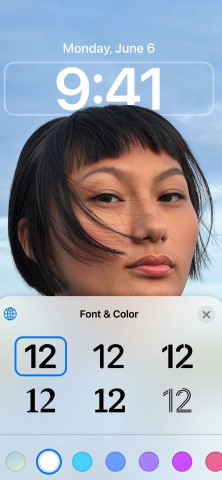 Možnosti farieb a štýlu pre dátum a čas. © Apple
Možnosti farieb a štýlu pre dátum a čas. © Apple3. Pridajte miniaplikácie na uzamknutú obrazovku vášho iPhone
S iOS 16 máte tiež možnosť pridať widgety na uzamknutú obrazovku, rovnaké typy miniaplikácií, ktoré už môžete pridať na svoju domovskú obrazovku, ale sú minimalistickejšie, aby nezaberali príliš veľa miesta na vašej obrazovke. Užitočné informácie: môžete pridať miniaplikáciu Batérie na zobrazenie percenta batérie priamo na uzamknutej obrazovke.
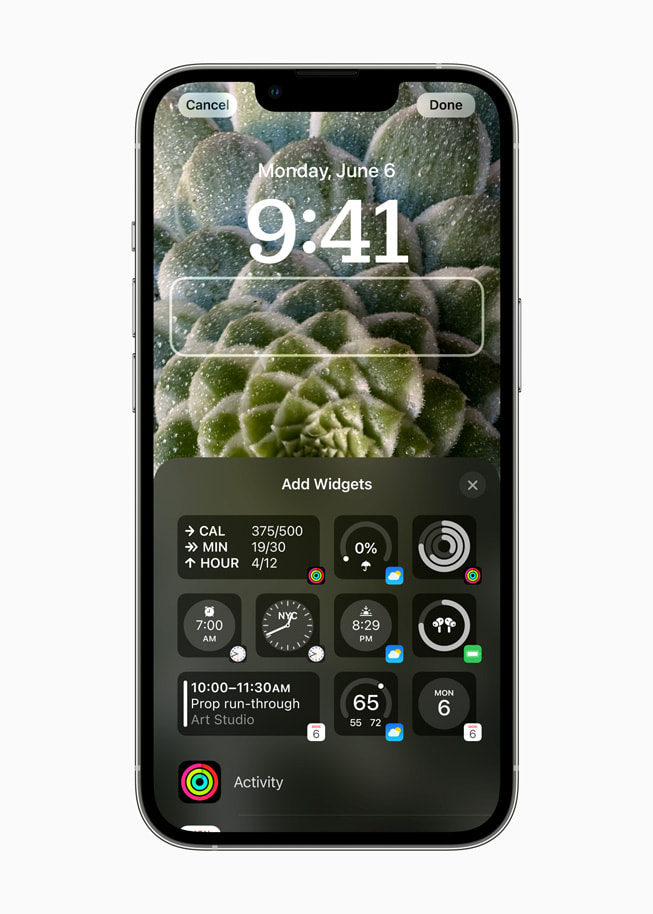 Príklady miniaplikácií na pridanie na uzamknutú obrazovku. © Apple
Príklady miniaplikácií na pridanie na uzamknutú obrazovku. © Apple4. Zobrazte inú uzamknutú obrazovku v závislosti od vašej aktivity
Ďalšou zaujímavou možnosťou je, že každá tapeta vytvorená na vašom iPhone s iOS 16 môže byť spojená s režimom koncentrácie: Nerušiť, Čas pre seba, Práca… Stačí dlho stlačiť na uzamknutej obrazovke a kliknúť na tlačidlo Koncentrácia, ktoré by sa mal objaviť na vašej prispôsobenej tapete. Môžete si napríklad vytvoriť dve rôzne tapety: jednu pre váš osobný život a druhú pre hodiny, keď ste v kancelárii, s rôznymi widgetmi, ktoré zodpovedajú vašim potrebám podľa vašej činnosti.
Pripomíname, že režim koncentrácie (v angličtine Focus) bol nasadený s iOS 15. Tieto rôzne režimy si už môžete nastaviť v nastaveniach svojho iPhone:
Prejdite do Nastavenia, kliknite na Koncentrácia, Prispôsobte si rôzne režimy podľa svojich aktivít.
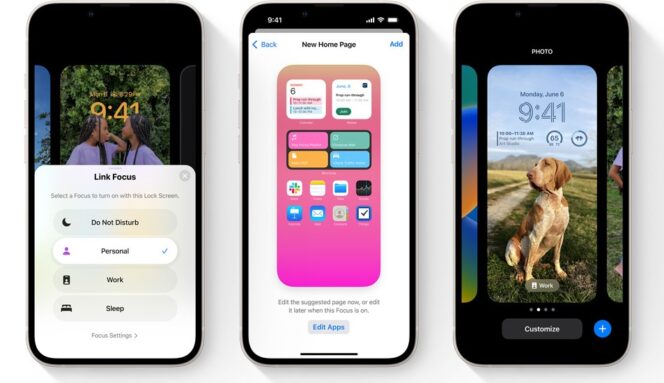 Jeho uzamknutú obrazovku je možné prepojiť s režimom koncentrácie. © Apple
Jeho uzamknutú obrazovku je možné prepojiť s režimom koncentrácie. © Apple